<爆速 Samsung SSD 840 128G に換装>2012/12/01
ことの始まりは、USB3.0 のSDメモリーからだった。
ベンチで試しているうちに、メインPCのシステムSSDが遅いことに気が付いた。
体感的にも遅くなったのはセキュリティを入れ替えてからだったが、我慢の限界を超えていた。
家内からおこずかいをもらった。
そこで、SSDを換装することにした。
店頭では、ベンチ結果を張り出していた。
私のSSDのシーケンシャル転送の約3倍、ランダムアクセスには数十倍の値である。
Samsung 840シリーズ プレクスターの最高速を追い抜いた!!
それが10、970円!!
1、おしゃれなケース (^^)V

デザイン的にも素敵な梱包。
在庫は6つ。
今後入荷の予定は立っていないとのこと。
Samsungの意欲作。
2、開梱すると

添付されているのは簡単な換装の方法のイラスト。
光学ソフト。
シール。
ここから、意外な展開となる。
システムドライブの換装は、数年ぶり。
ブート、MBR、BIOSなどの単語が頭をよぎる。
その辺を簡単にしてくれるソフトが同梱されているはずだった。
(実際には、相当苦しんだが、紆余曲折は省略します)
3、 無造作な取り付け

光学ドライブに接続していた電源とコードを引き抜きSSDに接続。
もちろん乾燥の時期だから、静電気は怖いので両手首をまくり上げ、金属部分にさわりまくり静電気を逃がしてやる。
接続してwindows7を起動すると、SSDは見えていない。
ここで添付ソフトをドライブに入れてやり、ソフトのインストール。
自動起動にはなっていない。
フォルダーは二つ。
一つはアプリケーションソフト、一つはPDFファイルが入っていた。
迷わず、アプリケーションソフトを選択。
クリックすると解凍が始まる。
デスクトップに Data Miglation というショートカットが出てくる。
あとは元のドライブ、コピー先のドライブと順に設定してやり、コピー開始。
簡単。
そしてコピーが終わったら、画面の指示に従って、電源を落とし、旧ドライブをはずし、再起動して、この時点ではまだSSDは認識されないのでBIOSに入り、起動ドライブを新SSDに切り替えてやると、爆速でwindows7が起動した。
4、 気になるベンチ結果
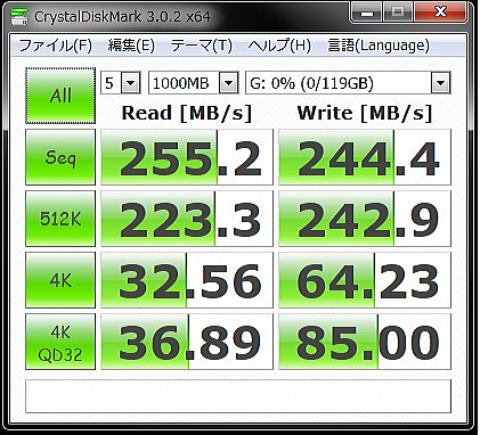
ま、ベンチを使わずとも、十分に速度が上がったことを実感できますが、念のためベンチをCristalDiskMarkで測定すると店頭表示の半分ですが、今までのSSDよりも数倍から数十倍速くなっていることがわかりました。
あとは、きちんとSSDを固定し、不要となったSSDを売却しておしまい。
下の旧SSDの結果と比較しても、非常にバランスよく高速になっていることがわかります。
まず、起動の速さに驚いた。
次に、アプリケーションの起動の速さに驚いた。
5、 旧SSDのベンチ結果
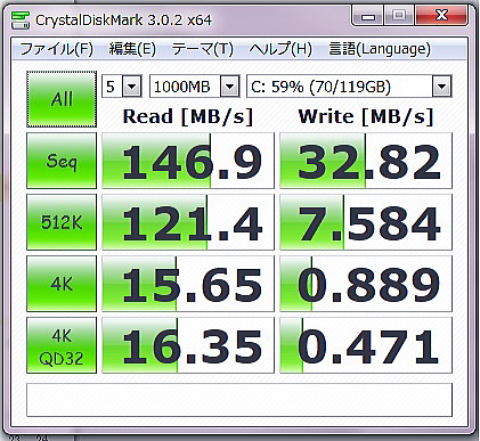
やはりPCデポの日替わり特売で購入したものだったが、さすがに3年も経つと型落ちが激しい。
おまけにセキュリティソフトを変更したので、相当速度が落ちていた。
日本語変換は固まる始末。
6、 販売状況 
PCデポなら、今256Gで20,970円
音も熱もなく、高速で静かなSSDに換装して大満足。
7、SSD裏面の状態

むき出しの部分がSATA周りだけなので、静電気も比較的安心。
データディスクはHDDのドライブにあるので、システム+アプリケーションで半分も使わないので容量は128Gで十分。